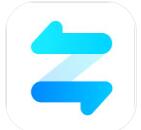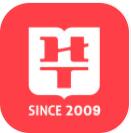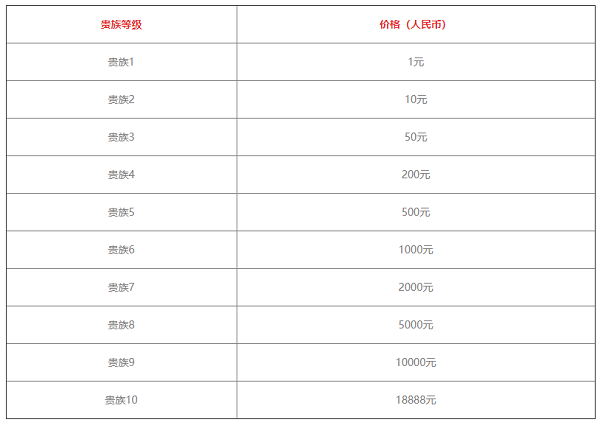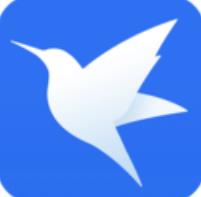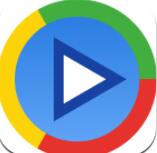钉钉怎么设置低功耗模式?钉钉低功耗模式可减少系统消耗电量,用电量更低,当我们手机没电的时候开启这个模式还可以增长手机使用时间,但是有很多小伙伴不知道钉钉怎么设置低功耗模式,下面小编就把钉钉低功耗模式开启教程以及钉钉低功耗模式开启的步骤跟大家分享,希望能够帮助到大家

钉钉app2022官方最新版
- 类型:其他软件
- 大小:144.6M
- 语言:简体中文
- 评分:

钉钉低功耗模式开启的步骤
1、打开钉钉,进入我的页面,点击设置。
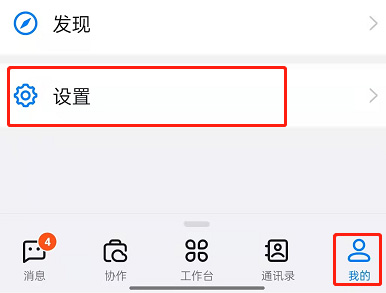
2、点击新消息通知。
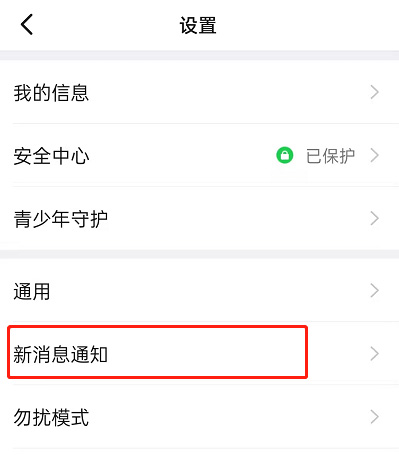
3、点击低功耗模式。
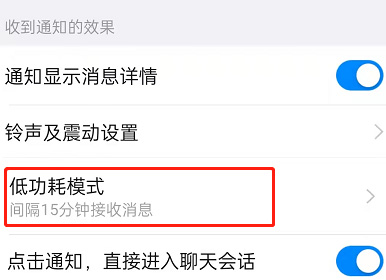
4、将低功耗模式右侧开关开启,选择接收消息的时间间隔即可。
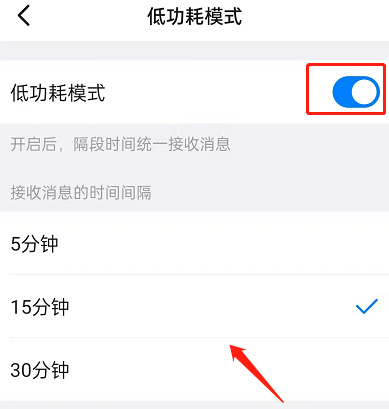
以上就是小编给大家带来了的全部内容了,感谢大家的阅读!